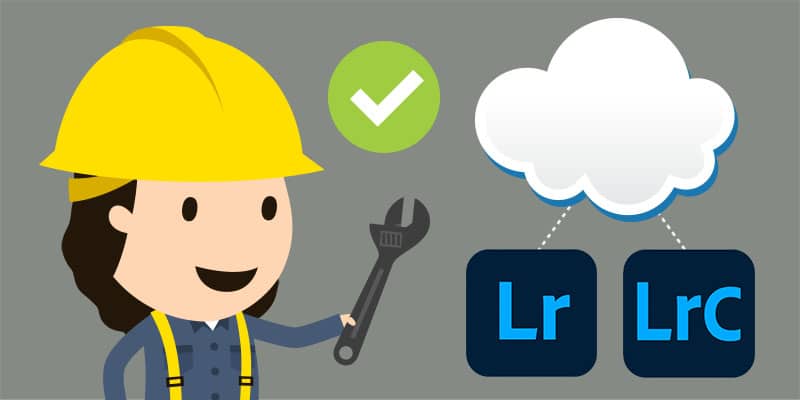Det går att radera en bild i ditt Lightroom på flera sätt. Det du behöver ha koll på är om du bara tar bort bilden från ett visst album, eller om du faktiskt raderar den från hela ditt bibliotek.
Att ta bort en bild från ett album
Om du har ett album valt när du markerar en bild och trycker backsteg på tangentbordet kommer bilden bara försvinna från albumet.
Originalet som finns i ditt moln kommer fortfarande att finnas kvar.

Du kan även högerklicka på bilden och välja Ta bort 1 foto från album…
Att ta bort en bild från biblioteket
Om du står på Alla foton när du markerar en bild och trycker backsteg på tangentbordet kommer bilden försvinna från hela ditt bibliotek.
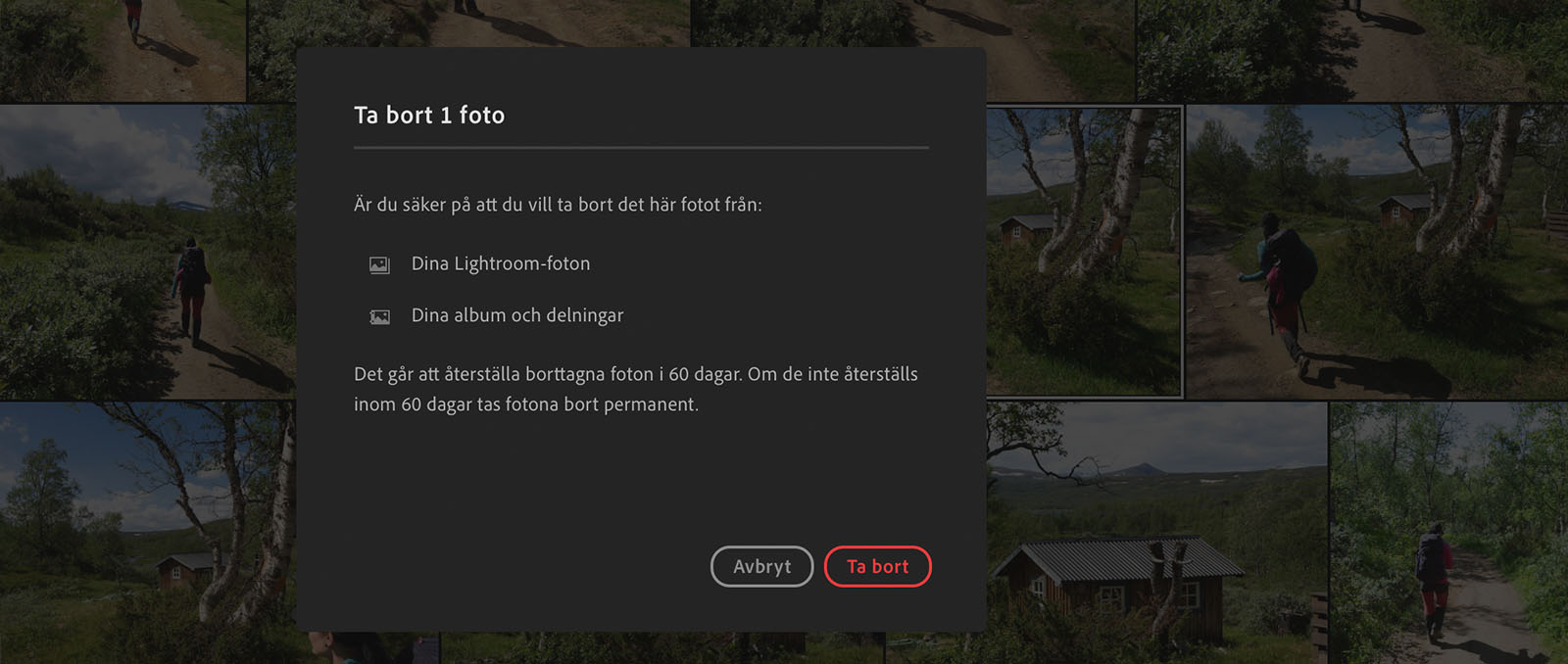
Du kan även högerklicka på en bild och välja Ta bort 1 foto…
Håll koll på din papperskorg
Även om du raderar bilden helt och hållet försvinner den inte omedelbart från ditt personliga moln. Istället hamnar den i en digital papperskorg i upp till 60 dagar.
Papperskorgen hittar du under rubriken Borttaget i dina Lightroom-program.
Att raderade bilder ligger kvar en stund är perfekt om du någon gång behöver återskapa något du har raderat av misstag.
Men det kan också skapa två vanliga situationer som kan leda till problem med synkroniseringen:
1. Du har inte blivit av med en fil som skapade synkproblem
Problem med synkroniseringen kan bero på att en korrupt fil låser synkroniseringskön. Kanske har du lyckats identifiera en sådan fil och sedan raderat den från ditt bibliotek.
Och även om Lightroom normalt inte ska ta hänsyn till filer som är placerade i papperskorgen, finns det situationer där problemet kvarstår.
Se därför till att du raderar problemfilen permanent genom att gå till urvalet Borttaget och högerklicka.

Gå till ”Borttaget” och högerklicka för att radera en bild permanent.
2. Du raderar en fil som inte hade hunnit synkas ordentligt
Låt oss säga att du har importerat ett gäng bilder i ditt Lightroom. Dessa lagras då lokalt tills de har hamnat tryggt uppe i molnet. Först då kan Lightroom ta bort den lokala kopian.
Men tänk om du raderar en bild manuellt, innan den har synkats klart – vad händer då? Ja, i normalfallet ska Lightroom förstå att det är en bild som inte längre behöver laddas upp i molnet.
Men ibland uppstår förvirring och synkroniseringen stannar upp eftersom Lightroom inte längre hittar originalet.
Även här kan det hjälpa att gå till urvalet Borttaget och högerklicka på bilden för att radera den permenent (se bild ovan).